노트북 화면 깜빡임 문제: 원인과 해결 방법
노트북 사용자라면 누구나 겪을 수 있는 화면 깜빡임 문제는 스트레스와 불편함을 초래할 수 있습니다. 이러한 현상은 게임, 작업 혹은 인터넷 사용 중에 발생할 수 있으며, 사용자의 집중력을 저하시킬 뿐만 아니라 눈의 피로를 유발할 수 있습니다. 만약 노트북 화면이 깜빡인다면, 먼저 원인을 파악하고 적절한 해결책을 찾는 것이 중요합니다.

1. 노트북 화면 깜빡임의 원인
화면 깜빡임의 원인은 다양할 수 있습니다. 주요 원인으로는 다음과 같은 것들이 있습니다:
- 하드웨어 문제: 디스플레이 패널, 케이블 연결 불량 등이 원인이 될 수 있습니다.
- 그래픽 카드 문제: 그래픽 카드의 성능 저하 또는 고장으로 인해 화면이 깜빡일 수 있습니다.
- 소프트웨어 문제: 그래픽 드라이버가 구버전이거나 호환되지 않는 경우 발생할 수 있습니다.
- 전원 문제: 전원이 불안정하거나 배터리 문제가 있을 수 있습니다.
2. 화면 깜빡임 해결을 위한 단계별 접근
화면 깜빡임 문제를 해결하기 위한 과정은 다음과 같습니다. 각 단계에 따라 점검하고 조치를 취해보세요.
단계 1: 기본 점검
- 노트북을 재부팅하여 일시적인 오류를 해결해 보세요.
- 외부 기기(USB, 외장 하드 등)를 모두 분리한 후 다시 시작합니다.
- 화면 밝기 설정을 조정해 보세요. 간혹 밝기 조정에 따라 깜빡임이 발생할 수 있습니다.
단계 2: 그래픽 드라이버 업데이트
그래픽 드라이버가 최신인지 확인하고 필요시 업데이트하세요. 제조사 웹사이트에서 최신 드라이버를 다운로드하여 설치한 후, 재부팅하여 적용합니다. 만약 업데이트 후에도 문제가 계속된다면, 기존 드라이버를 완전히 제거하고 새로운 드라이버를 설치해 보시기 바랍니다.
단계 3: 화면 주사율 확인 및 변경
현재 설정된 화면의 주사율이 노트북 모니터가 지원하는 주사율과 일치하는지 확인해야 합니다. 화면의 주사율 설정을 변경하려면:
- Windows 설정으로 이동하여 디스플레이 옵션을 선택합니다.
- 고급 디스플레이 설정에서 그래픽 카드와 모니터 주사율을 조정합니다.
단계 4: 백그라운드 프로그램 종료
작업 관리자에서 실행 중인 불필요한 프로그램을 종료하여 리소스를 확보해 보세요. 또한, 안전 모드로 부팅하여 특정 프로그램과의 충돌 여부를 확인합니다.
단계 5: 하드웨어 점검
만약 위의 방법으로 문제가 해결되지 않는다면, 하드웨어에 문제가 있을 수 있습니다. 다음을 점검해 보세요:
- 노트북과 화면을 연결하는 케이블이 제대로 연결되어 있는지 확인합니다.
- 전원 공급 장치나 배터리 문제를 체크합니다. 권장하는 경우에는 전문 기술자의 진단을 받는 것이 좋습니다.
3. 추가적인 조치
상기 방법으로도 문제가 해결되지 않는다면, 다음과 같은 추가적인 조치를 고려해 보세요:
- 악성코드 검사를 통해 문제가 발생하는 원인을 차단합니다.
- 뉴 시스템 복원 지점을 사용하여 이전 상태로 복원해 보세요.
- 하드웨어 점검을 위해 노트북 제조사에 문의하거나 전문가의 도움을 받는 것이 좋습니다.
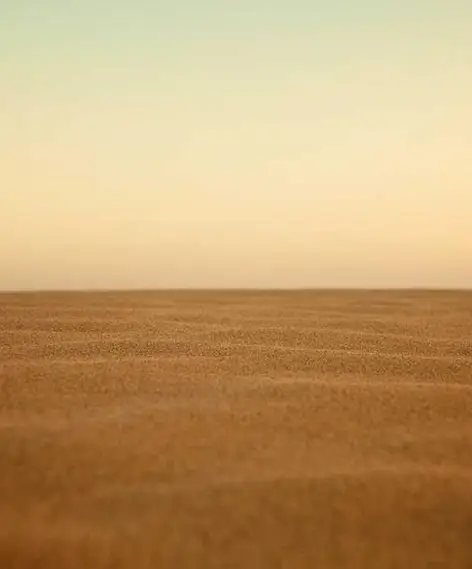
4. 마무리하며
노트북에서 발생하는 화면 깜빡임 문제는 다양한 원인에 의해 발생할 수 있으며, 그러나 위에서 언급한 방법들을 통해 대부분의 문제는 해결될 수 있습니다. 문제가 지속된다면 반드시 전문가의 도움을 받는 것이 좋습니다. 쾌적한 노트북 환경을 유지하기 위해 정기적인 점검과 유지보수를 잊지 마세요.
자주 찾으시는 질문 FAQ
노트북 화면이 깜빡이는 이유는 무엇인가요?
화면 깜빡임은 하드웨어 고장, 그래픽 카드 문제, 소프트웨어 충돌 또는 전원 공급 불안정 등의 다양한 이유로 발생할 수 있습니다.
이 문제를 어떻게 해결할 수 있나요?
가장 먼저 재부팅하거나 그래픽 드라이버를 최신 버전으로 업데이트하는 것이 좋습니다. 그 후 주사율과 밝기 설정도 점검해 보세요.
화면 깜빡임이 지속될 경우 어떻게 해야 하나요?
여러 방법을 시도한 후에도 문제가 해결되지 않는다면, 하드웨어 점검이 필요할 수 있습니다. 이 경우 전문가에게 상담하는 것이 바람직합니다.
소프트웨어 문제는 어떻게 감지하나요?
소프트웨어에서 발생하는 문제는 그래픽 드라이버의 업데이트 상태 확인, 불필요한 백그라운드 프로그램 종료 등을 통해 감지할 수 있습니다.
어떤 경우에 전문가의 도움을 받아야 하나요?
다양한 해결책을 시도했음에도 불구하고 문제가 계속 발생한다면, 하드웨어 문제일 수 있으므로 전문가의 진단을 받는 것이 좋습니다.